Que faire lorsque le port USB de votre ordinateur cesse de fonctionner
Publié: 2021-03-24Si vous avez déjà éprouvé la douleur d'essayer de brancher une clé USB plusieurs fois, uniquement pour qu'elle ne soit pas reconnue par votre ordinateur, nous ressentons votre douleur. Je veux dire, les ports USB ont tendance à fonctionner parfaitement, donc quand ils tournent mal, c'est ennuyeux. Bien qu'il puisse s'agir de plusieurs problèmes, le problème est généralement assez simple à résoudre, c'est donc une bonne nouvelle.
Si vous rencontrez des problèmes avec un port USB défectueux, nous avons compilé un tas de conseils sur la façon de le réparer. Quelle que soit la plate-forme exécutée par votre ordinateur, nous vous montrerons comment dépanner ce port USB gênant.
Le temps de quelques tests

D'accord, la première chose à faire est d'exclure l'appareil que vous essayez de brancher comme étant la source du problème. Essayez de le brancher sur un autre port USB. Si vous avez des ports USB des deux côtés de votre ordinateur portable, utilisez-en un de l'autre côté car ils sont généralement câblés dans le même en-tête s'ils sont sur le même bord, vous risquez donc d'avoir le même problème.
Si l'appareil fonctionne, vous savez qu'il est temps de dépanner le port USB d'origine. Si ce n'est pas le cas, il est temps de dépanner l'appareil que vous utilisez. S'il s'agit d'une clé USB et que vous ne pouvez pas la reformater, vous devrez la remplacer. Heureusement, les clés USB sont bon marché à remplacer maintenant.
Les signes d'un port USB défaillant peuvent être des périphériques que vous branchez qui ne sont pas détectés par votre système d'exploitation, ou vous pouvez recevoir des messages d'erreur de votre système d'exploitation qui vous orienteront dans la bonne direction pour les réparer. Quoi qu'il en soit, la première étape du dépannage consiste à lui donner un aspect physique.
- Est-ce propre ?
- De la poussière ou des peluches sont coincées à l'intérieur ?
- Les pièces métalliques semblent-elles alignées correctement ?
S'il est sale, prenez un cure-dent et retirez toutes les peluches et autres saletés. Vous pourriez être tenté d'utiliser de l'air comprimé ou un aspirateur, mais ne le faites pas. L'air comprimé peut simplement pousser cette crasse plus loin dans l'ordinateur, et les aspirateurs peuvent créer des charges statiques, endommageant davantage le port.
Une fois nettoyé, saisissez un câble USB et branchez-le. Saisissez la fiche et remuez-la, d'un côté à l'autre et de haut en bas. Si cela semble solide, vous êtes (probablement) prêt à partir. S'il se tortille et se sent lâche, vous avez un autre problème à résoudre.
Si votre matériel de port USB est cassé

Si vous constatez que votre clé USB est physiquement endommagée et que vous sentez que vos compétences en soudure sont à la hauteur de la tâche, vous pouvez la réparer vous-même. Maintenant, avant de commencer, il peut être plus facile de demander à un atelier de réparation qualifié (ou au fabricant) de le réparer pour vous. Surtout pour les ordinateurs portables, où chaque fois que vous en démontez un, vous courez le risque de casser toutes sortes de petits composants.
Si vous voulez toujours aller jusqu'au bout, trouvez des vidéos YouTube pour savoir à quoi vous êtes confronté et essayez d'en trouver une qui montre votre modèle d'ordinateur portable spécifique, car elles ont toutes des particularités uniques dans le processus de démontage. Une fois qu'il est séparé, il suffit, espérons-le, de dessouder le port cassé et de souder un remplacement.
Il est temps pour quelques correctifs logiciels
D'accord, vous allez probablement grogner, mais la première chose à faire si votre port USB semble ne pas fonctionner est de redémarrer votre ordinateur. Je veux dire, c'est même dans les étapes de dépannage officielles de Microsoft pour les périphériques USB, donc cela doit avoir un certain poids. Enregistrez tout ce sur quoi vous travaillez et redémarrez votre système. Si le périphérique est reconnu après le redémarrage, vous devriez être prêt à partir, mais si cela se produit souvent, cela pourrait être un signe que ce périphérique ou quelque chose d'autre sur votre système est défectueux.
Il est temps de vérifier le Gestionnaire de périphériques
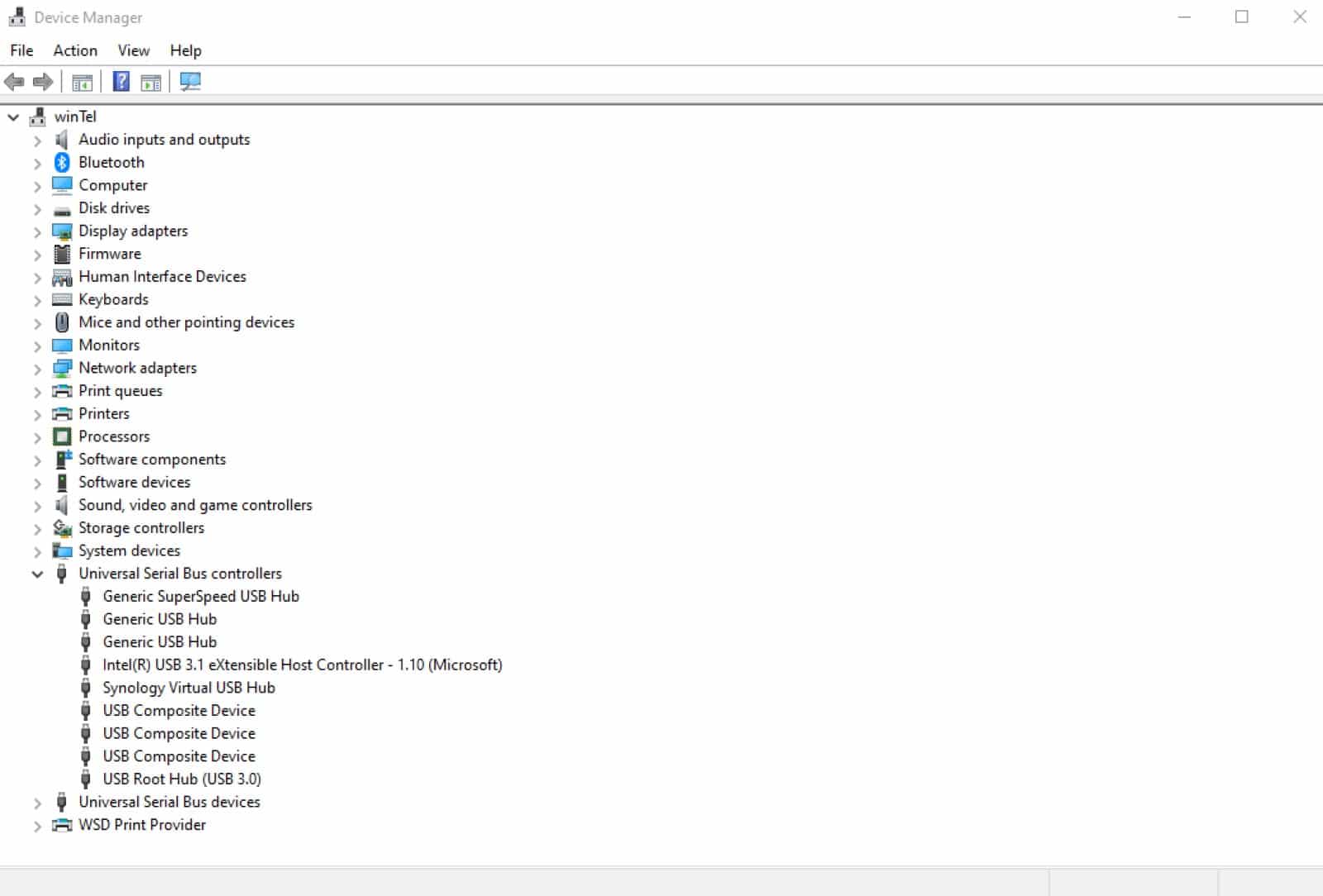
Pour PC, le moyen le plus simple d'accéder au Gestionnaire de périphériques consiste à cliquer avec le bouton droit sur le menu Démarrer, puis à sélectionner Gestionnaire de périphériques dans la liste qui s'affiche. Cela répertorie tout ce qui est installé sur votre ordinateur et vous souhaitez faire défiler jusqu'à ce que vous voyiez Universal Serial Bus Controllers . Développez cette liste en cliquant dessus, puis recherchez USB Host Controller . Il peut y avoir plusieurs types dans la liste, mais tous diront ces trois mots.
Si vous ne voyez pas ces trois mots, c'est peut-être un problème. Faites un clic droit sur la liste, puis sélectionnez Rechercher les modifications matérielles . Cela vérifiera votre ordinateur, trouvera votre contrôleur USB errant et l'installera si possible.

Si cela ne fonctionne pas, essayez de réinstaller les contrôleurs hôtes USB. Cliquez avec le bouton droit sur chacun d'eux dans la liste, sélectionnez Désinstaller et redémarrez votre ordinateur une fois que vous avez terminé de tous les désinstaller.
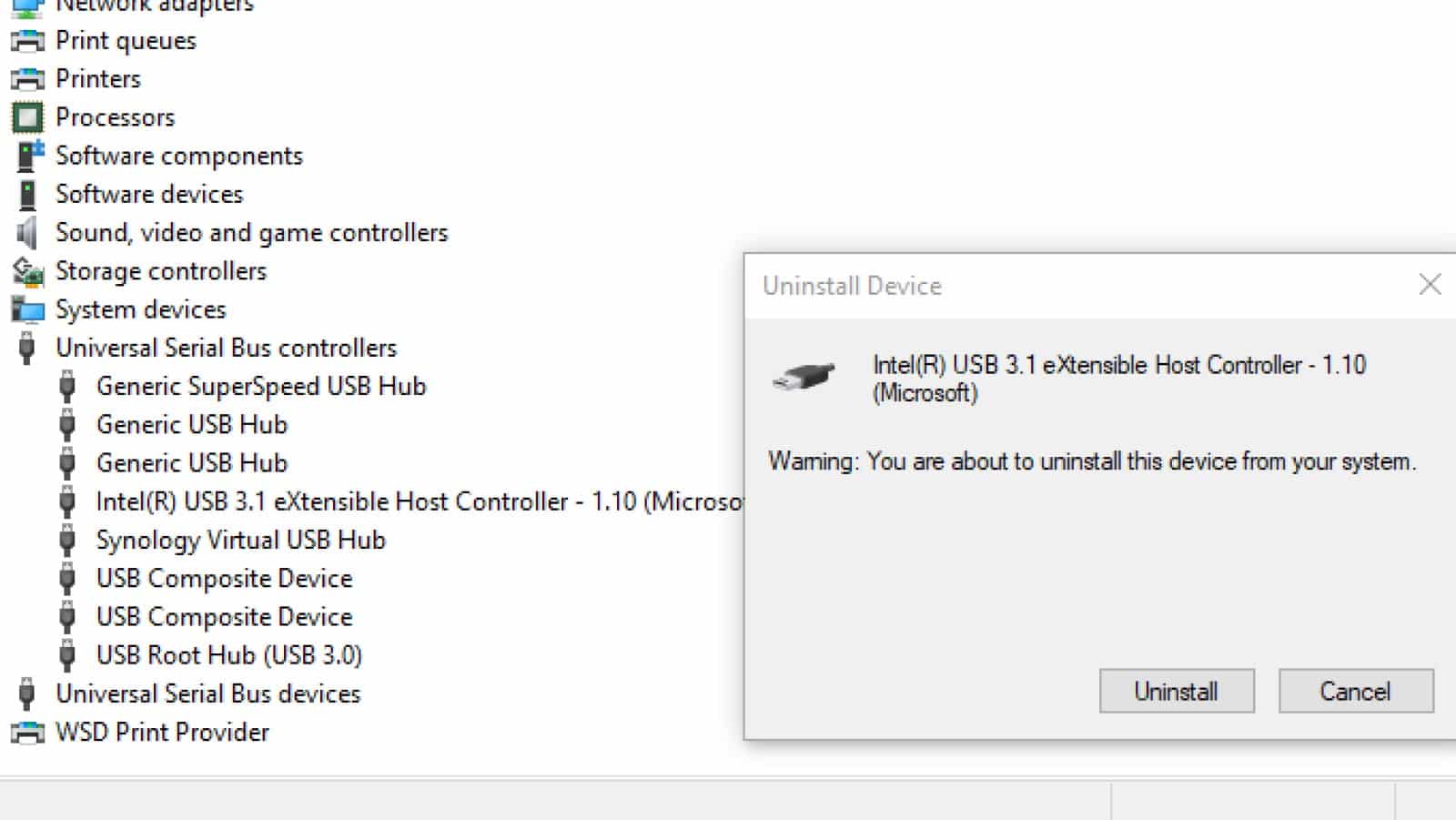
Ce redémarrage devrait réinstaller tous les contrôleurs hôtes USB, ce qui peut résoudre les problèmes avec vos ports USB. N'oubliez pas que si votre souris et votre clavier sont connectés via USB, ils peuvent cesser de fonctionner pendant que vous désinstallez les contrôleurs hôtes.
Vérifier les paramètres d'alimentation
Les paramètres Windows peuvent mettre vos périphériques USB en veille, remplaçant les paramètres de vos contrôleurs USB. C'est généralement le cas sur les ordinateurs portables, où Windows définit les paramètres d'alimentation pour économiser la batterie, mais cela peut également être un problème sur les ordinateurs de bureau où Windows a mal défini les paramètres d'alimentation par défaut.
Voici comment désactiver la suspension sélective USB
Cliquez sur le menu Démarrer et tapez « Panneau de configuration »
Cliquez sur Panneau de configuration dans la liste qui apparaît
Accédez à Matériel et audio > Options d'alimentation
Cliquez sur Modifier les paramètres du plan à côté du plan d'alimentation sélectionné, puis sur Modifier les paramètres d'alimentation avancés sur l'écran suivant
Recherchez les paramètres USB dans la liste, double-cliquez pour le développer et sélectionnez le paramètre de suspension sélective USB .
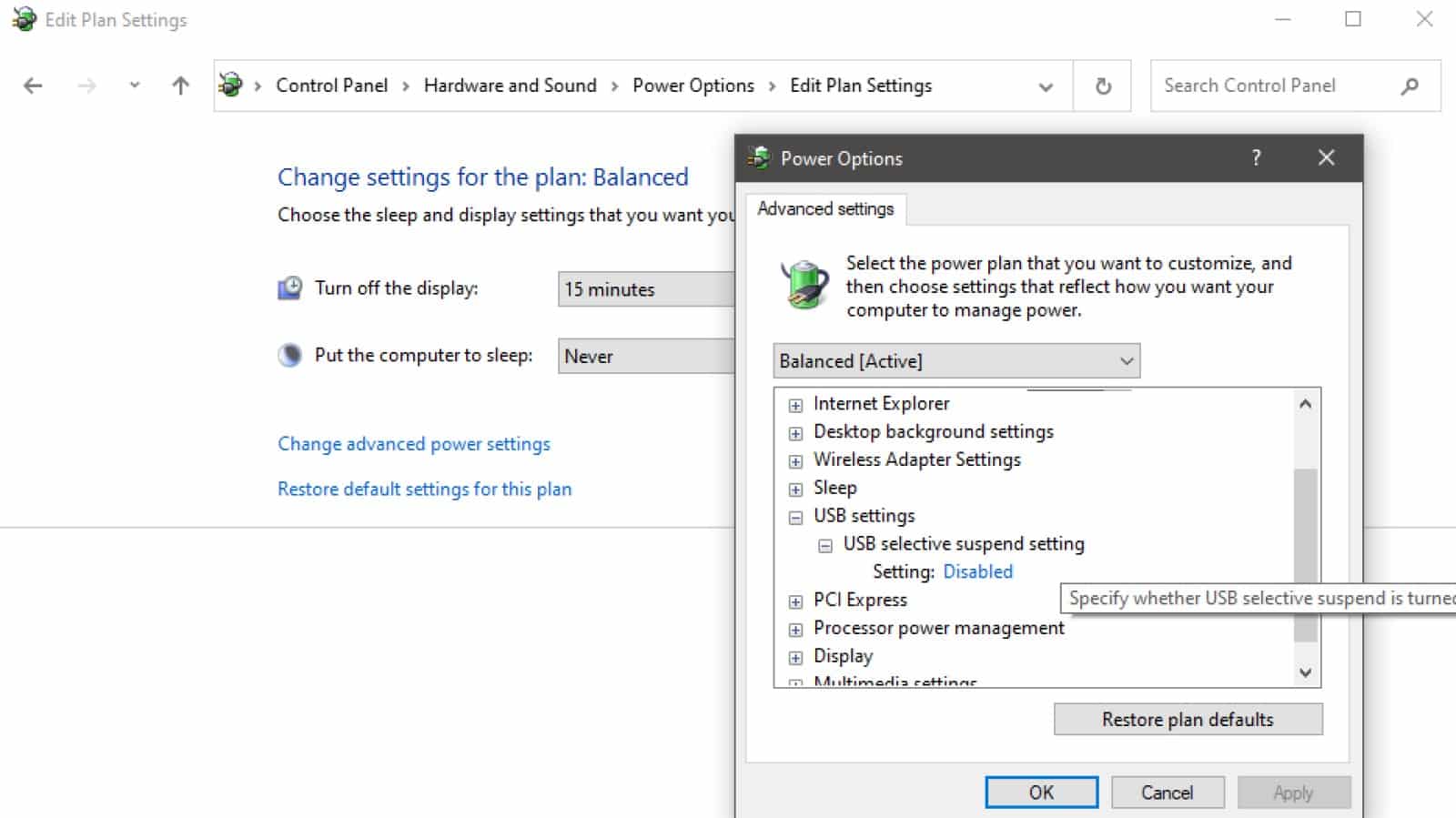
Réglez le paramètre sur Désactivé dans le menu déroulant
Cliquez sur Appliquer , puis validez par OK
Redémarrez votre PC pour vous assurer que le changement est appliqué
Si vous aviez des ports USB qui ne détectaient pas les appareils branchés, ils devraient apparaître maintenant.
Si vous êtes propriétaire d'un Mac
La première chose à vérifier est si tous vos ports USB ont cessé de fonctionner, ou s'il n'y a que celui-là. Vous voyez, il est très peu probable que tous vos ports échouent en même temps, il s'agit donc probablement d'un correctif logiciel. Osxdaily vous propose, si c'est le cas, quelques tâches simples pour que vos ports fonctionnent à nouveau.
Si vous avez un MacBook, MacBook Pro ou MacBook Air, vous pouvez essayer cette méthode :
- Éteignez votre MacBook et assurez-vous que votre câble d'alimentation est connecté
- Avec le MacBook éteint, maintenez Shift + Control + Option + Power en même temps
- Une fois que le voyant de votre adaptateur secteur commence à clignoter ou à changer de couleur, la réinitialisation est terminée
- Démarrez votre MacBook et voyez si le port USB fonctionne à nouveau
Si cela ne fonctionne pas, il se peut que le périphérique USB spécifique ne fonctionne pas sur Mac ou que vous deviez contacter l'assistance Apple pour obtenir l'aide d'un expert.
Si aucune de ces étapes n'a fonctionné, il est peut-être temps de faire appel à un professionnel
Vous savez maintenant que même si votre port USB semble avoir cessé de fonctionner, vous avez la possibilité d'essayer de le réparer sans avoir à renvoyer votre ordinateur au fabricant. Si vous constatez des dommages physiques et que vous n'avez pas envie de tenter la réparation vous-même, vous pouvez également l'apporter dans des ateliers de réparation d'appareils électroniques locaux, où il s'agit d'une réparation assez courante pour les professionnels chevronnés.
Avez-vous des idées à ce sujet? Faites-le nous savoir ci-dessous dans les commentaires ou transférez la discussion sur notre Twitter ou Facebook.
Recommandations des éditeurs :
- Meilleurs ordinateurs portables de jeu 2021 : les meilleures options que l'argent peut acheter en ce moment
- Voici combien il en coûterait pour construire un PC qui se compare à la Xbox Series X ou à la PS5
- Les jeux Steam peuvent désormais être diffusés gratuitement depuis votre PC vers pratiquement n'importe qui
- Le guide de configuration ultime pour le travail à partir du bureau à domicile, car l'extérieur est annulé
